win10此电脑打开慢 Win10电脑运行速度变慢怎么解决
更新时间:2024-06-03 16:36:44作者:jiang
随着时间的推移,很多人都会发现自己的Win10电脑运行速度变慢,打开慢的问题逐渐凸显,这可能是由于系统垃圾文件过多、软件冲突、病毒感染等原因导致的。要解决这个问题,可以通过清理系统垃圾、卸载不常用的软件、更新系统补丁、安装杀毒软件等方法进行优化,帮助电脑运行速度恢复正常。
步骤如下:
1.双击打开此电脑。

2.打开后,在C盘上右击。点击属性。
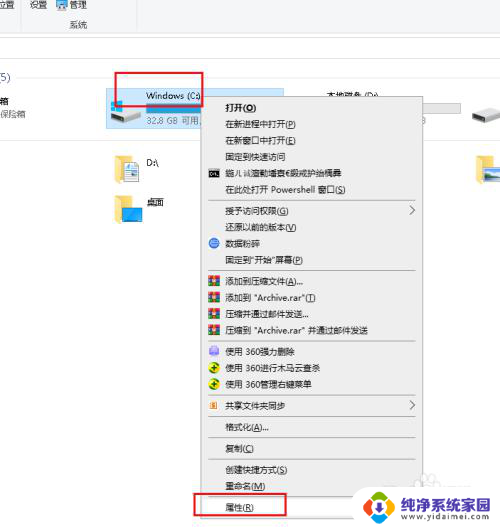
3.弹出对话框,点击工具。
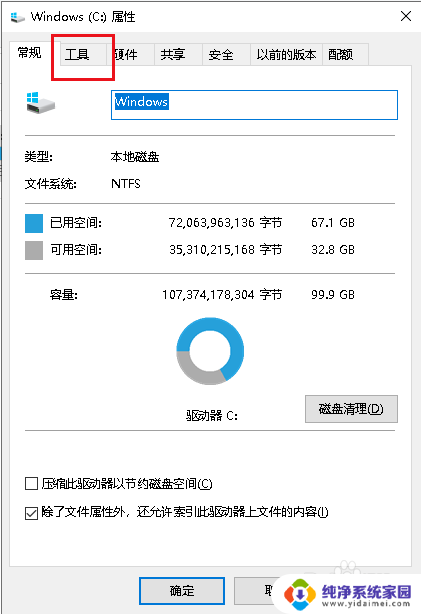
4.点击优化。
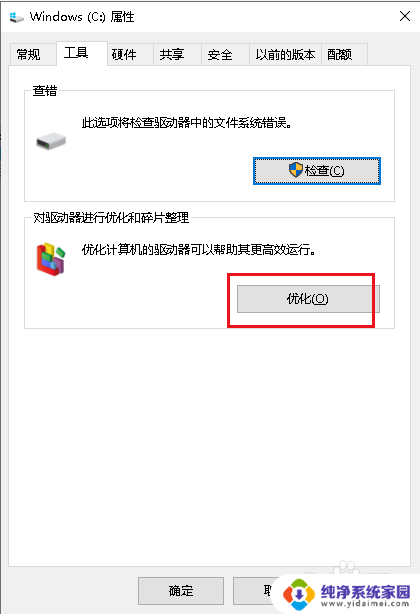
5.选择C盘,点击优化。
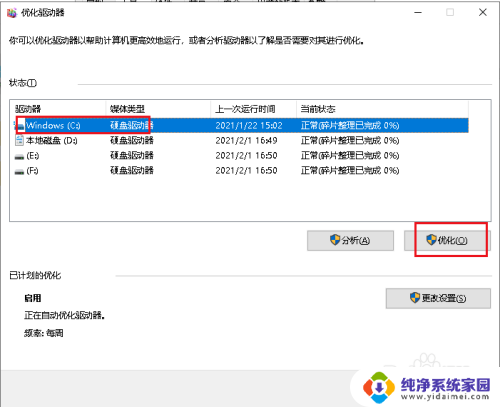
6.系统自动分析优化,耐心等待完成即可。
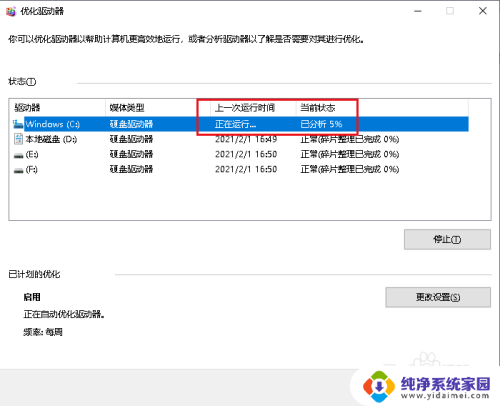
以上就是解决Win10电脑打开缓慢问题的全部内容,如果你也遇到了同样的问题,可以参考本文中介绍的步骤来修复,希望对你有所帮助。
win10此电脑打开慢 Win10电脑运行速度变慢怎么解决相关教程
- win10开机速度太慢怎么办 电脑运行速度慢怎么解决
- win10更新后运行变慢 Win10系统升级后电脑运行速度慢怎么办
- win10更新后开机速度变慢 Win10系统升级后电脑运行速度慢怎么办
- windows10运行慢怎么办 win10运行速度慢怎么优化
- 红警游戏速度超级慢怎么回事 win10上红警2运行速度慢怎么解决
- 为什么win10电脑很慢怎么办 win10 电脑运行缓慢怎么办
- 电脑开机10分钟才能进入系统 win10系统开机速度变慢怎么办
- win10电脑开机速度太慢怎么解决简单的方法 Win10系统电脑开机速度如何优化
- 装win10开机慢 win10开机速度慢解决方案
- 电脑更新时强制关机了,再开机特别慢怎么改善 Win10开机速度变慢怎么办
- 怎么查询电脑的dns地址 Win10如何查看本机的DNS地址
- 电脑怎么更改文件存储位置 win10默认文件存储位置如何更改
- win10恢复保留个人文件是什么文件 Win10重置此电脑会删除其他盘的数据吗
- win10怎么设置两个用户 Win10 如何添加多个本地账户
- 显示器尺寸在哪里看 win10显示器尺寸查看方法
- 打开卸载的软件 如何打开win10程序和功能窗口